3 Soluções de suporte para iPhone Notes no seu computador
Este artigo compartilha contigo três maneiras de fazer backup das suas notas de iPhone no seu PC ou Mac.

Apr 22, 2024 • Arquivado para: Backup de Dados do Celular • Soluções comprovadas
<p "description"=""> Este artigo compartilha contigo três maneiras de fazer backup das suas notas de iPhone no seu PC ou Mac. Leva apenas cinco minutos para ser concluído. Analisá-lo para obter mais detalhes.
Aquelas pessoas que estão sempre cheias de idéias concordam que essas ideias tem o valor para estar gravadas em algum lugar em que eles podem facilmente recuperar. Longe vão os dias em que você precisava para levar uma caderneta para manter essas idéias e tudo o que tínhamos planejado para fazer. Hoje, aplicações móveis têm tomado o controlo e estão a fazer o nosso trabalho mais fácil, especialmente para os usuários de telefones iPhone e Android. Os iPhones têm uma aplicação de notas que faz magia por você, mas todas as notas importantes podem desaparecer cada vez que fizer uma melhoria. Para evitar isso, o melhor que você pode fazer é um backup das notas em um computador. Então, quais são os melhores métodos para fazê-lo?
Dr.Fone - recuperador de dados de iPhone é projetado com a função para recuperar arquivos apagados de praticamente qualquer equipamento iOS. Oferece serviços de recuperação de qualidade que permitem aos usuários recuperar arquivos de um iOS diretamente do backup em iCloud ou iTunes. A mais bonito é que o software é compatível com os mais recentes equipamentos iOS- simplesmente fornece soluções completas, mantendo um olho na qualidade. Para transferir notas a partir de um equipamento cuja memória foi apagada, você precisará instalar este software em primeiro lugar.

Dr.Fone - recuperador de dados de iPhone
O melhor software no mundo da recuperação de dados para iPhone e iPad
- Ele fornece três maneiras de recuperar dados a partir do iPhone.
- Verifica o dispositivo iOS para recuperar fotos, vídeos, contatos, mensagens, notas, etc.
- Extrai e executa pré-visualização de todos os conteúdos do backup de iCloud / iTunes.
- Seletivamente restaura o que você quiser de backups do iCloud / iTunes para o seu dispositivo ou computador.
- Compatível com os mais recentes modelos de iPad.
- Parte 1: Como fazer backup de notas do iPhone para o computador
- Parte 2: Como fazer backup de notas do iPhone a partir do backup de iTunes para o computador
- Parte 3: Como fazer backup de notas do iPhone a partir do backup de iCloud para o computador
Como fazer backup de notas do iPhone para o computador
Passo 1. Conecte o iPhone ao computador
Depois de iniciar o Dr. Fone no seu computador, selecione o menu "Mais Ferramentas", que fica à esquerda, em seguida, escolha "Backup & restauração dos dados iOS ". Ele vai deixar você fazer o backup que você quer do seu iPhone para o seu computador.

Passo 2. Verificar as notas a partir do seu iPhone para backup
Você pode escolher o tipo de arquivo para fazer backup no seu computador. Para notas em seu iPhone, você pode selecionar o item "Notes & Anexos". Ou você pode selecioná-los todos, se você precisar deles. Depende do que você necessita.

Passo 3. Escolha as notas que você quer fazer backup do seu iPhone
O software fará a verificação e encontrara todas as suas notas no seu iPhone. Basta esperar até que acabe. Se você escolheu outros arquivos, você também vai vê-los nos resultados da verificação.
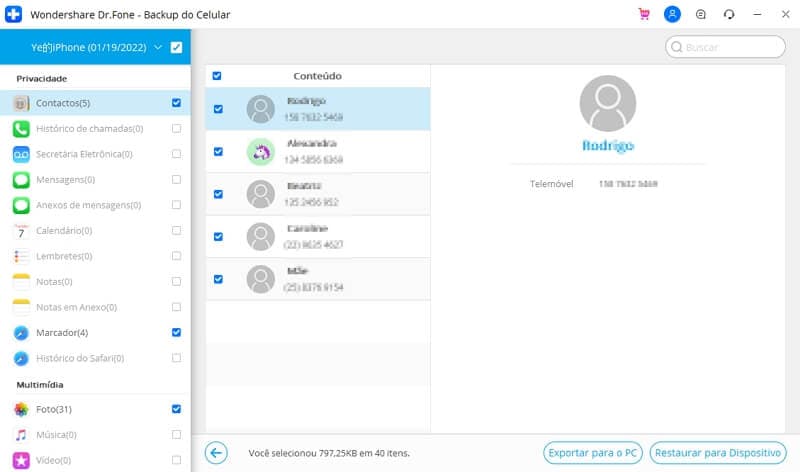
Passo 4. Faça uma pré-visualização e selecione as Notas para o backup a partir do seu iPhone para o seu computador
No resultado da verificação, você pode escolher qualquer item desejado. Basta marcar a caixa que está na frente do arquivo. Em seguida, clique em "Backup ao PC". Você fez o backup de suas notas do iPhone para o seu computador. Quando necessário, você também pode restaurar notas do backup para o seu iPhone.

Parte 2: Como fazer backup de notas do iPhone a partir do backup de iTunes para o computador
Passo 1. Selecione o arquivo de backup do iTunes para a extração
Para fazer o backup de notas de iPhone de um arquivo de backup do iTunes, você precisa escolher "Recuperar a partir do arquivo de backup do iTunes" depois de iniciar Wondershare Dr.Fone. Em seguida, o programa irá mostrar todos os seus arquivos de backup do iTunes no computador.
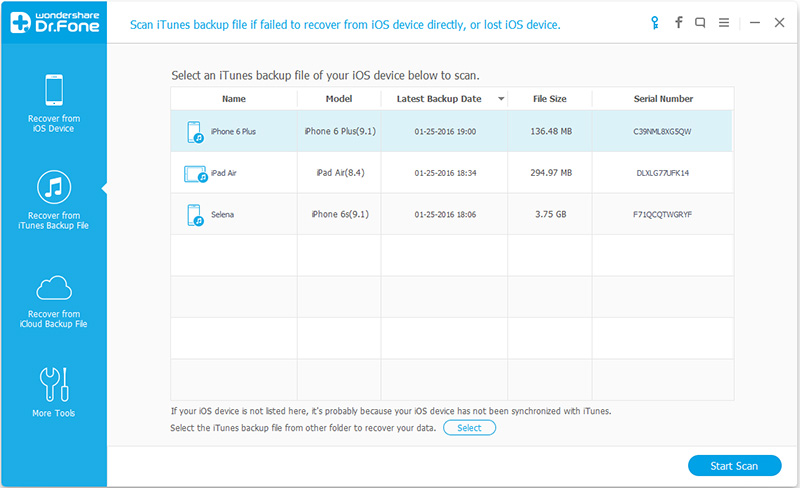
Passo 2. Extraia o backup de iTunes para a exportar as notas do iPhone
Você pode escolher um arquivo de backup em seu iPhone e clique no botão "Start Scan". Em seguida, o programa irá começar a extrair o arquivo de backup do iTunes. Basta esperar até terminar.
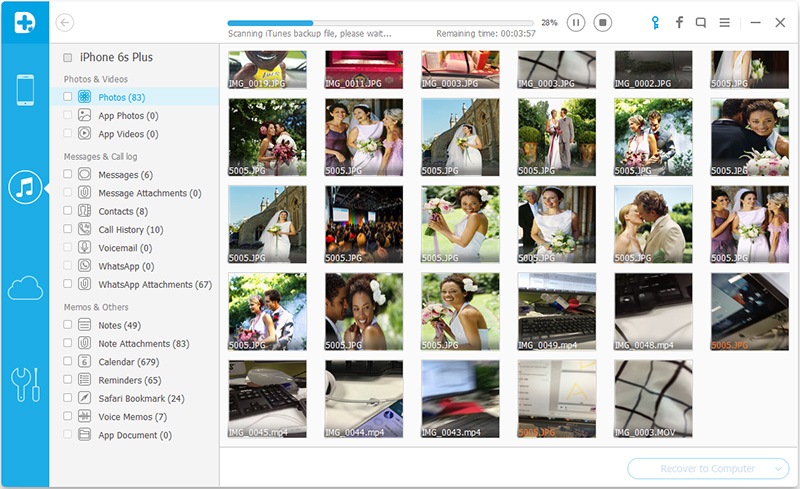
Passo 3. Faça uma pré-visualização e selecione as Notas do seu iPhone a partir do seu backup do iTunes ao computador
Quando a verificação for concluída, você será capaz de visualizar todo o conteúdo de seu arquivo de backup do iTunes. Escolha um por um e clique em "Recuperar" para fazer backup do que você quer ter no seu computador.
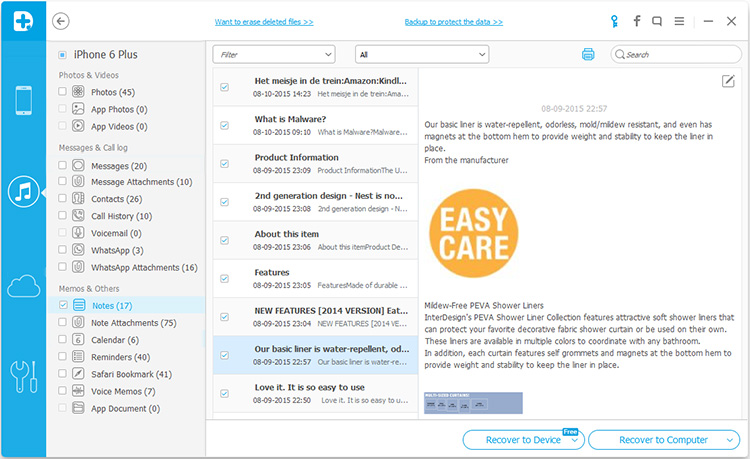
Parte 3: Como fazer backup de notas do iPhone a partir do backup de iCloud para o computador
Passo 1. Entre na sua conta iCloud
Escolha "Restaurar do Backup do iCloud" no menu que esta ao lado quando inicializar Wondershare Dr.Fone. Então, você estará na entrada do iCloud. Digite os detalhes de sua conta iCloud e aceda. Não se preocupar com a segurança da sua conta. Wondershare leva a sério a suas informações pessoais e você é o único que pode entrar. Sem dados salvos ou filtrado.
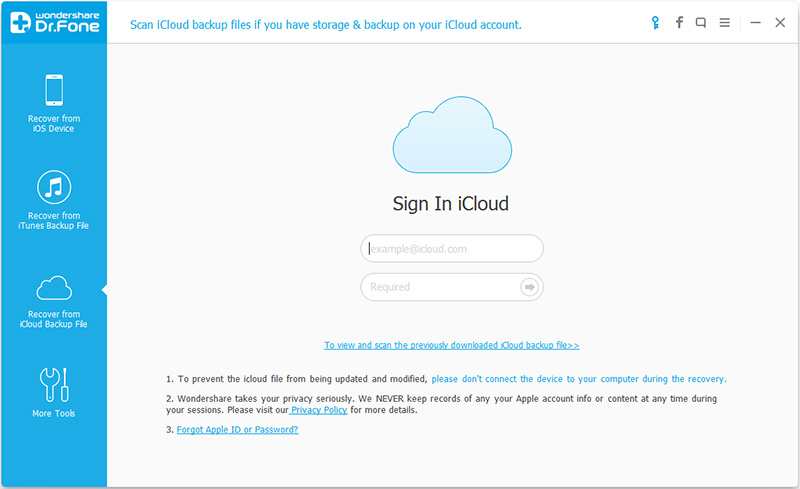
Passo 2. Faça o download e extrair o seu backup iCloud para notas de iPhone
Depois de ter introduzido, você verá uma lista de todos os seus arquivos de backup no iCloud. Escolha um para o seu iPhone e clique em "Download" para tê-lo off-line em seu computador. Quando acabar o Download, você pode extrair clicando no botão "Start Scan" que aparece depois
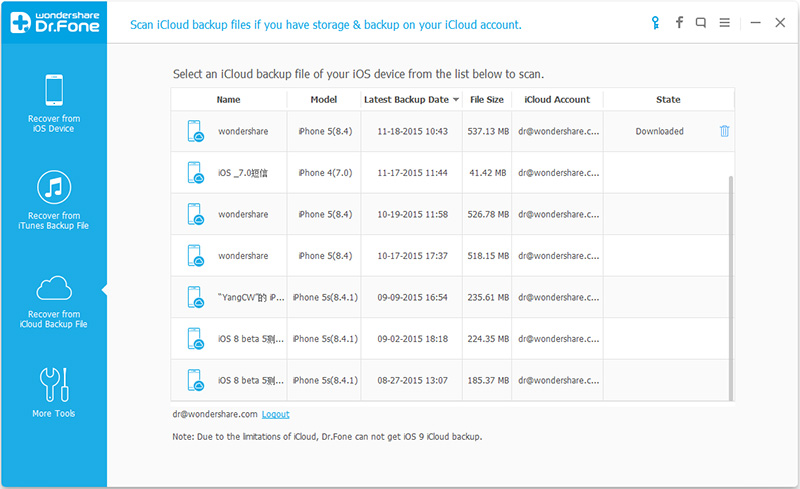
Passo 3. Faça uma pré-visualização e selecione as Notas do seu iPhone a partir do backup
Quando a verificação for concluída, você será capaz de visualizar todos os dados e seletivamente escolher os itens que você deseja fazer backup no seu computador. É o trabalho de um só clique a partir de agora.
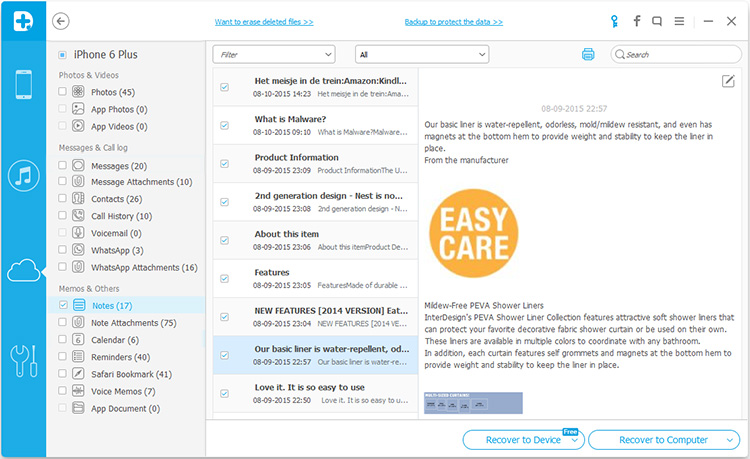
Categorias
Artigos Recomendados
Backup do Celular
- 1 Backup do iPhone
- Recuperação iPhone Call History - Recuperando o histórico de chamadas no iPhone
- 3 maneiras de restaurar o seu iPad sem iTunes
- Três Métodos para Baixar Facilmente um Backup do iCloud
- 4 métodos para fazer backup de contatos do iPhone com ou sem o iTunes
- Como salvar anotações iPhone em um computador?
- 2 Backup do Android
- 4 métodos diferentes para fazer backup do Samsung Galaxy para PC
- Backup da Conta do Samsung: Tudo o que Você Deve Saber
- Modo de Recuperação Android: como entrar no modo de recuperação em Android
- Como Salvaguardar o Celular Android com Tela Quebrada













Alexandre Garvalhoso
staff Editor